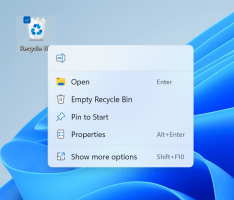როგორ მოძებნოთ სკრინშოტი Windows 10-ში
როგორ მოძებნოთ სკრინშოტი Windows 10-ში
Windows 10 მოიცავს მაგარი ფუნქცია, რომელიც საშუალებას გაძლევთ მოძებნოთ დესკტოპის ეკრანის ანაბეჭდი, რომელიც გადაღებულია Snip and Sketch-ის ჩაშენებული აპით. პროცესი ძალიან მოსახერხებელია, რადგან ის იწყება ერთი დაწკაპუნებით. გადაღებული ეკრანის ანაბეჭდისთვის, Windows 10 გამოიყენებს Bing-ს მსგავსი სურათების მოსაძებნად და შედეგების ჩვენებისთვის Microsoft Edge-ში.
რეკლამა
Windows 10 მოყვება საძიებო ველი ამოცანების პანელში, რომელიც საშუალებას გაძლევთ სწრაფად აკრიფოთ ის, რასაც ეძებთ. როდესაც ის იღებს ფოკუსს, ის ხსნის საძიებო პანელს. თუ საძიებო ველი გამორთულია, როდესაც საძიებო პანელის გახსნა შესაძლებელია Win + S მალსახმობის ღილაკების დაჭერით.
Microsoft აქტიურად მუშაობს Windows Search-ზე. ის მუდმივად იღებს როგორც ძირითად ფუნქციებს, ასევე მცირე გაუმჯობესებას. სულ ახლახანს განახლდა მუქი თემის მხარდაჭერა. ასევე, აჩვენებს Bing დღის სურათი ზოგიერთი ინსაიდერისთვის.
Windows Search-ში ახლახან დამატებული ერთ-ერთი ფუნქცია არის მომხმარებლის მიერ გადაღებული ეკრანის მსგავსი სურათების პოვნის შესაძლებლობა. თქვენ ქმნით ეკრანის არეალის სნიპს და Windows 10 იპოვის მსგავს სურათებს Bing ვიზუალური ძებნა Microsoft Edge-ში. ეს ფუნქცია შეიძლება იყოს გამოსადეგი, როდესაც გჭირდებათ დოკუმენტში ჩაშენებული ზოგიერთი სურათის წყაროს პოვნა, ან ეკრანზე ხილულის უფრო დიდი სურათის პოვნა. ასევე, შეგიძლიათ გადაიღოთ შეცდომის შესახებ შეტყობინება და ნახოთ, შეხვედრია თუ არა მას თქვენამდე ვინმე.
ეს პოსტი გაჩვენებთ როგორ ძიება ეკრანის ანაბეჭდით in Windows 10.
Windows 10-ში სკრინშოტით ძიება
- გახსენით ძებნა დავალების ზოლზე საძიებო ველზე დაწკაპუნებით ან დააჭირეთ გაიმარჯვე + ს.
- დააწკაპუნეთ მოძებნეთ ეკრანის ღილაკით საძიებო პანელში.

- თუ პირველად იწყებთ ძიებას ეკრანის ანაბეჭდით, უნდა დაადასტუროთ ოპერაცია.

-
Snip და Sketch გაიხსნება. აირჩიეთ რეგიონი სკრინშოტის გადასაღებად. შეგიძლიათ გამოიყენოთ Rectangle Snip, Free-form Snip, Window Snip ან Full-screen Snip.

- Windows 10 მოკლედ აჩვენებს "მსგავსი სურათების ძიებას ვებში" ჩახშობილ ეკრანზე.
- ძიების შედეგები გამოჩნდება Microsoft Edge-ში. ისინი იკვებება Bing-ით.

თქვენ დაასრულეთ.
ვიზუალური ძებნა Bing-ში ასევე ამოიღებს ტექსტს თქვენი ეკრანის ანაბეჭდიდან (სადაც შესაძლებელია) და მიაწვდის ბმულებს გვერდებზე, რომლებიც ასევე შეიცავს მსგავს სურათებსა და ტექსტს.



ფუნქცია მართლაც სასარგებლოა, თუმცა, ის დაბლოკილია Bing საძიებო პროვაიდერთან. მომხმარებელს არ შეუძლია შეცვალოს საძიებო სისტემა და მოიძიოს მსგავსი სურათები Google-ის ან სხვა საძიებო სერვისის გამოყენებით.
Ის არის.